win10设置默认输入法的技巧
我们在使用win10系统的过程中,经常需要对win10系统默认输入法进行设置。很多对电脑不太熟悉的小伙伴不知道win10系统默认输入法到底该如何设置?其实win10系统默认输入法的设置方法非常简单,只需要点击Win10桌面的控制面板,点击控制面板右上角的查看方式,将查看方式更改为分类。在查看方式为分类的情况下,点击语言下面的输入法,就可以了。下面小编就给大家介绍一下win10系统默认输入法具体的设置方法:
具体步骤如下:
1,首先,在搜索框中输入“控制面板”,点击打开。(也可以使用其他方式打开)
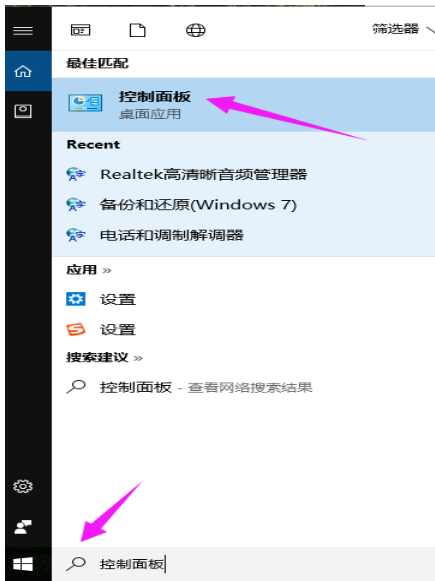
win10输入法设置电脑图解-1
2,点击“时钟、语言和区域”下的“更换输入法”
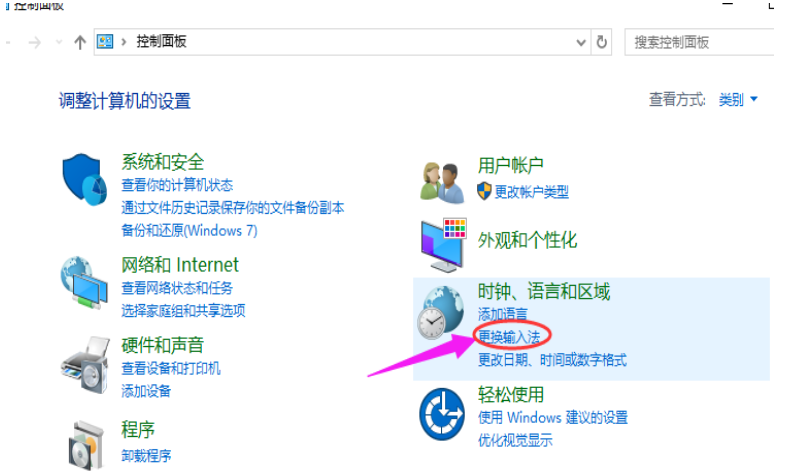
输入法电脑图解-2
3,点击【高级设置】
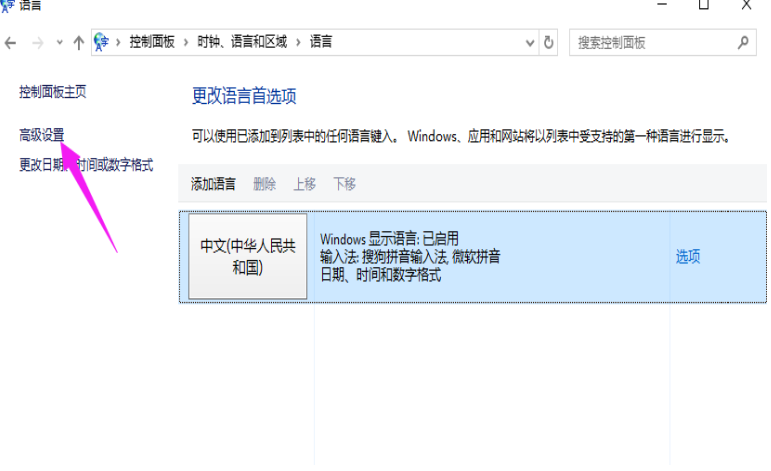
win10输入法设置电脑图解-3
4,进入输入法的高级设置,选择替代默认输入法。
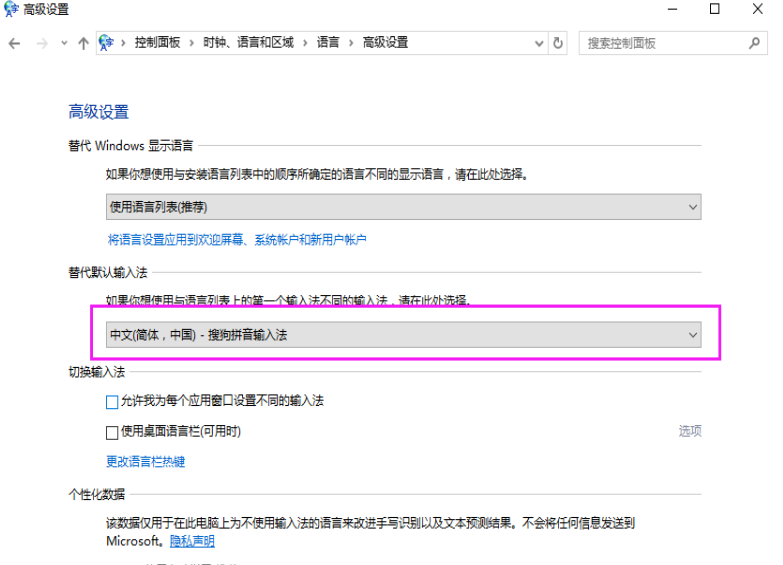
默认电脑图解-4
5,点击【保存】,如果不能马上达到默认输入法的效果建议重启一下。
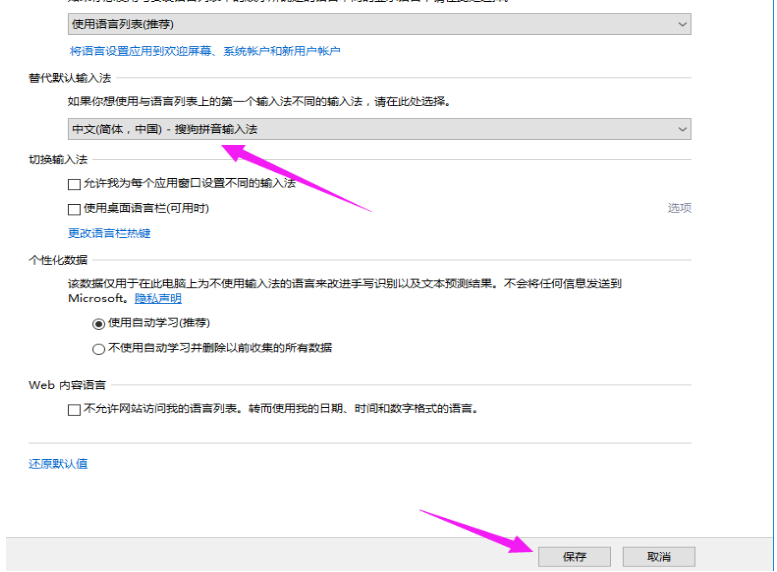
win10输入法设置电脑图解-5
以上就是系统天地分享的Win10默认输入法设置方法,你可以任意选择默认输入法,比如搜狗输入法、QQ输入法等,不过前提是,你需要安装这些输入法才能设置。









